In questo tutorial, cominciamo prima di tutto a capire i concetti fondamentali utilizzando la funzione plot() in R. Il linguaggio R è ben noto per le sue grafiche accattivanti con un ricco insieme di funzioni per creare e formattare qualsiasi tipo di grafico, e la famiglia di funzioni plot() è quella che ci aiuta a realizzarle.
La funzione plot() in R non è una singola funzione definita, ma un segnaposto per una famiglia di funzioni correlate. La funzione esatta chiamata dipenderà dai parametri utilizzati. Nel modo più semplice, la funzione plot() plotta semplicemente due vettori l’uno contro l’altro.
plot(c(1,2,3,4,5),c(1,4,9,16,25))
Questo fornisce un grafico semplice per y = x^2.
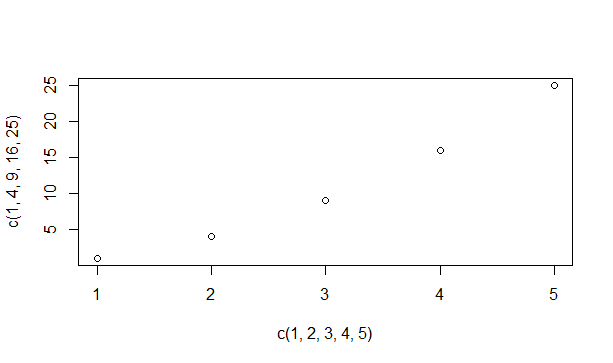
Modifica dell’aspetto del grafico con la funzione plot() in R
La funzione plot() in R può essere personalizzata in modi multipli per creare grafici più complessi e accattivanti, come vedremo.
- La forma dei marcatori: I marcatori del grafico sono di default piccoli cerchi vuoti. Sono anche noti come caratteri del grafico, indicati da pch. Puoi cambiarli aggiungendo un nuovo valore pch nella funzione plot. I valori di pch da 0 a 25 sono validi e forniscono diversi simboli sul grafico. Pch 0 è per un quadrato, 1 è per un cerchio, 3 è per un triangolo, 4 è per una croce e così via.
- Dimensione dei marcatori del grafico: Questo aspetto di un grafico può essere controllato utilizzando il parametro cex. Il parametro cex può essere impostato a 0,5 se si desidera che i marcatori siano ridotti del 50% e a 1,5 se si desidera che siano aumentati del 50%.
- Colore dei marcatori del grafico: I simboli possono essere assegnati a uno o più colori. Questi colori possono essere selezionati da un elenco fornito da R tramite la funzione
colors(). - Collegamento dei punti con linee: Molte volte è necessario collegare i punti visualizzati con diversi tipi di linee. Questo può essere fatto utilizzando l’attributo type della funzione di tracciamento. L’attributo type impostato su ‘p’ si riferisce solo ai punti e ‘l’ solo a una linea. Allo stesso modo, i valori ‘b’ e ‘o’ sono per le linee che collegano i punti e sovrappongono i punti rispettivamente. Per ottenere una visualizzazione tipo istogramma viene utilizzata l’opzione ‘h’ e ‘s’ viene utilizzata per un’opzione a gradino.
- Variare le linee: Il tipo di linea può essere specificato dal parametro lty (intervallo da 0 a 6) e la larghezza della linea è impostata utilizzando un parametro lwd.
Proviamo ora a costruire alcuni grafici con ciò che abbiamo imparato finora.
Inizieremo generando un grafico di una sinusoide. Sia x un vettore di sequenza di valori da -pi a pi con intervalli di 0,1 e y contiene i rispettivi valori del seno di x. Proviamo ora a tracciare y contro x.
x=seq(-pi,pi,0.1)
y=sin(x)
plot(x,y)

Proviamo ora a cambiare i simboli e i colori.
plot(x,y,pch=c(4,5,6),col=c('red','blue','violet','green'))
Stiamo ora consentendo al compilatore di selezionare tra 3 simboli diversi e 4 colori diversi per segnare il grafico. Vediamo come è venuto.

R also allows combining multiple graphs into a single image for our viewing convenience using the par() function. We only need to set the space before calling the plot function in our graph.
#Imposta una finestra di tracciamento con una riga e due colonne.
par(mfrow=c(1,2))
plot(x,y,type='l')
plot(x,y,pch=c(4,5,6),col=c('red','blue','violet','green'))
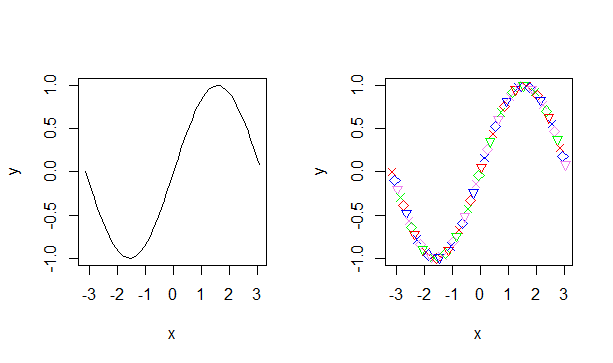
A few more graphs using various options from above are illustrated below.
#Imposta lo spazio per 2 righe e 3 colonne.
par(mfrow=c(2,3))
#Disegna i grafici utilizzando varie opzioni.
plot(x,cos(x),col=c('blue','orange'),type='o',pch=19,lwd=2,cex=1.5)
plot(x,x*2,col='red',type='l')
plot(x,x^2/3+4.2, col='violet',type='o',lwd=2,lty=1)
plot(c(1,3,5,7,9,11),c(2,7,5,10,8,10),type='o',lty=3,col='pink',lwd=4)
plot(x<-seq(1,10,0.5),50*x/(x+2),col=c('green','dark green'),type='h')
plot(x,log(x),col='orange',type='s')
Il grafico risultante appare così.
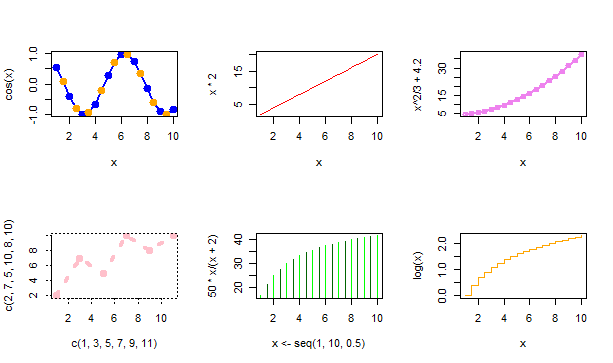
Aggiunta di Ulteriori Informazioni ai Grafici con la Funzione plot() in R
I grafici appaiono più completi quando ci sono note e informazioni che li spiegano. Queste includono un titolo per il grafico e gli assi, una legenda del grafico. A volte sarà necessario anche etichettare i punti dati. Vediamo come aggiungere queste informazioni ai grafici in R.
- Il titolo principale viene aggiunto utilizzando l’opzione main nella funzione di tracciamento. Il carattere, il colore e le dimensioni possono essere personalizzati utilizzando rispettivamente font.main, col.main e cex.main.
- I titoli per gli assi sono forniti utilizzando gli attributi xlab e ylab. Questi possono essere personalizzati utilizzando font.lab, col.lab e cex.lab come sopra.
- È anche possibile aggiungere del testo aggiuntivo all’interno del grafico utilizzando l’attributo text, specificando il testo da utilizzare e le coordinate da visualizzare.
- L’attributo del testo può anche essere usato per etichettare i punti dati. Il testo, in questo caso, è un vettore di etichette invece di una stringa.
- La legenda può essere aggiunta a un grafico usando la funzione legend() di R. La legenda prende in input le coordinate, il testo e i simboli da interpretare.
Diamo un’occhiata agli esempi che illustrano ciò.
#Mostrare il titolo con colore
plot(c(1,3,5,7,9,11),c(2,7,5,10,8,10),type='o',lty=3, col='pink',lwd=4,main="This is a graph",col.main='blue')
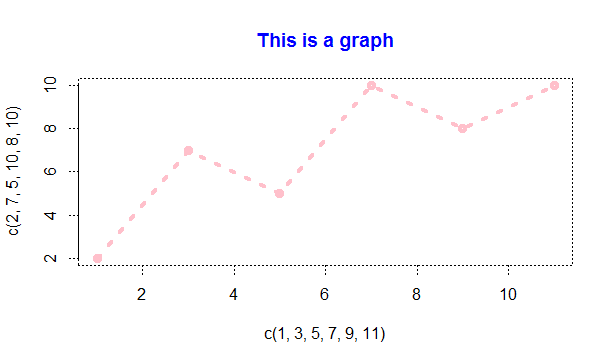
#Stesso grafico con xlabel e ylabel aggiunti.
> plot(c(1,3,5,7,9,11),c(2,7,5,10,8,10),type='o',lt=3,col='pink',lwd=4,main="This is a graph",col.main='blue',xlab="Time",ylab="Performance")
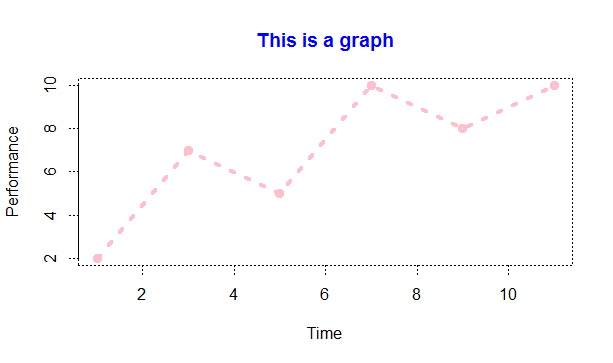
Aggiungiamo un’etichetta a ciascuno dei punti dati nel grafico usando un attributo di testo.
labelset <-c('one','three','five','seven','nine','eleven')
x1<- c(1,3,5,7,9,11)
y1 <- c(2,7,5,10,8,10)
plot(x1,y1,type='o',lty=3,col='pink',lwd=4,main="This is a graph",col.main='blue',xlab="Time",ylab="Performance")
text(x1+0.5,y1,labelset,col='red')
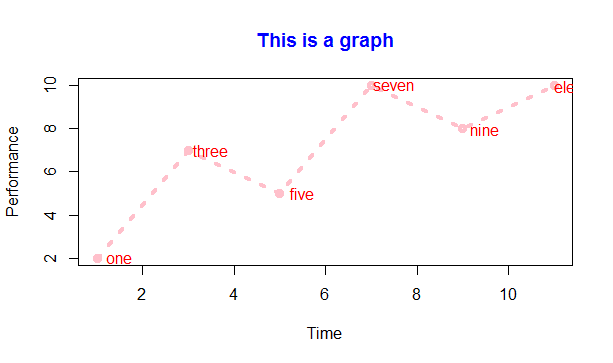
Infine, aggiungiamo una legenda al grafico precedente usando la funzione legend().
> legend('topleft',inset=0.05,"Performace",lty=3,col='pink',lwd=4)
La posizione può essere specificata sia tramite le coordinate x e y sia utilizzando una posizione come ‘in alto a sinistra’ o ‘in basso a destra’. L’insetto si riferisce allo spostamento della casella della legenda un po’ all’interno del grafico. Il grafico risultante ha ora una legenda.
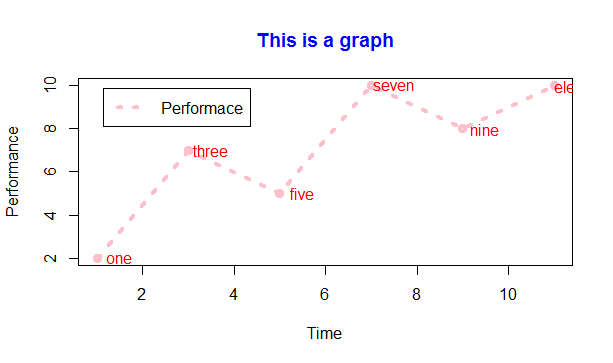
Sovrapposizione di Grafici
R also allows two graphs to be displayed on top of each other instead of creating a new window for every graph. This is done by calling a lines() function for the second graph rather than plot() again. These are most useful when performing comparisons of metrics or among different sets of values. Let us look at an example.
x=seq(2,10,0.1)
y1=x^2
y2=x^3
plot(x,y1,type='l',col='red')
lines(x,y2,col='green')
legend('bottomright',inset=0.05,c("Squares","Cubes"),lty=1,col=c("red","green"),title="Graph type")

Aggiunta di Linee a un Grafico
Le linee rette possono essere aggiunte a un grafico esistente utilizzando la semplice funzione abline(). La funzione abline() richiede 4 argomenti, a, b, h e v. Le variabili a e b rappresentano la pendenza e l’intercetta. H rappresenta i punti y per le linee orizzontali e v rappresenta i punti x per le linee verticali.
Diamo un’occhiata a un esempio per rendere questo chiaro. Prova ad eseguire queste tre istruzioni dopo aver costruito il grafico precedente per quadrati e cubi.
abline(a=4,b=5,col='blue')
abline(h=c(4,6,8),col="dark green",lty=2)
abline(v=c(4,6,8),col="dark green",lty=2)
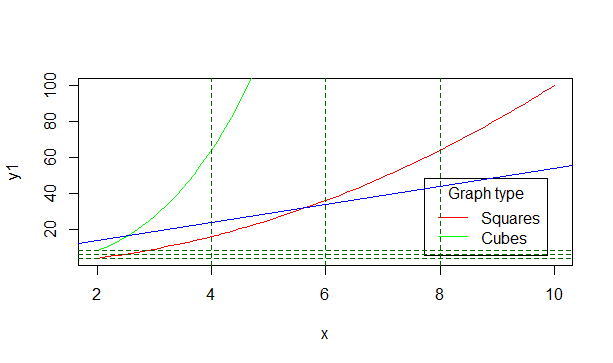
La prima linea blu è costruita con la pendenza e l’intercetta specificate. I successivi gruppi di tre linee orizzontali e verticali sono disegnati ai valori x e y specificati nello stile di linea tratteggiata come menzionato da lty=2.
Questo copre i concetti base della funzione di tracciamento in R. Quando combinato con altri pacchetti come ggplot2, R crea i grafici più presentabili e dinamici come vedremo in ulteriori tutorial.
Source:
https://www.digitalocean.com/community/tutorials/plot-function-in-r













